Paano mag-set up ng wireless mouse sa isang laptop
Ang cordless device ay maginhawa dahil ang mga cord ay hindi kumukuha ng espasyo at hindi nakakaipon ng alikabok. Ngunit kung ang isang tao ay hindi pa gumamit ng isang wireless na aparato bago, maaaring lumitaw ang mga problema, dahil walang plug, at hindi malinaw kung paano ikonekta ang mouse. Pinakamabuting gamitin ang mga tagubilin. Ngunit alamin natin kung ano ang gagawin kung wala ito.

Ang nilalaman ng artikulo
Pag-set up ng wireless mouse: hakbang-hakbang
Upang kumonekta, kailangan namin ng isang receiver; ito ang nagtatatag ng koneksyon sa pagitan ng computer at ng mouse. Upang i-configure kailangan mong gawin ang sumusunod:
- Mag-install ng mga baterya sa mouse. Hindi tulad ng mga wired device, ang mga wireless ay nangangailangan ng mga baterya upang kumonekta. Hindi tulad ng isang mouse, ang receiver ay maaaring gumana nang walang mga baterya; direktang kumokonekta ito sa computer at tumatanggap ng enerhiya mula sa huli.
- Ikinonekta namin ang receiver. Karaniwan ang isang USB connector ay ginagamit para dito, ngunit ang ilang mga mas lumang modelo ay maaaring mangailangan ng koneksyon sa isang mouse.
- Ikonekta ang mouse sa receiver. Bilang isang patakaran, mayroong isang espesyal na pindutan sa receiver para dito. At ang mouse ay may maliit na butones sa loob ng butas. Ang mga pindutan ay dapat na pindutin nang humigit-kumulang 10 segundo.
- Ini-install namin ang receiver sa isang maikling distansya.
- Kung direktang ikinonekta mo ang receiver sa iyong computer, maaari mong simulan kaagad ang pagtatrabaho sa device. Kung ito ay isang mouse, kakailanganin mong i-restart ang computer.
- Suriin ang functionality.Kung igalaw mo ang mouse, dapat gumalaw ang cursor sa parehong landas.

Anong mga problema ang maaaring lumitaw sa panahon ng pag-setup
Sa karamihan ng mga kaso, ang butas na may pindutan ng mouse ay napakaliit, na humaharang sa kakayahang gamitin ang iyong mga daliri upang i-on ito. Subukang gumamit ng paper clip, lapis o posporo.
Kung ang parehong mga aparato ay gumagana nang tama, ngunit ang signal ay hindi ipinadala, ang dahilan ay maaaring ang distansya sa pagitan ng mouse at ang receiver ay masyadong malaki. Subukan mong paikliin ito.
Kung ang cursor ay hindi gumagalaw sa panahon ng pagsubok. Subukang baguhin ang posisyon ng receiver. Maaaring hindi nito makuha ang mga signal.
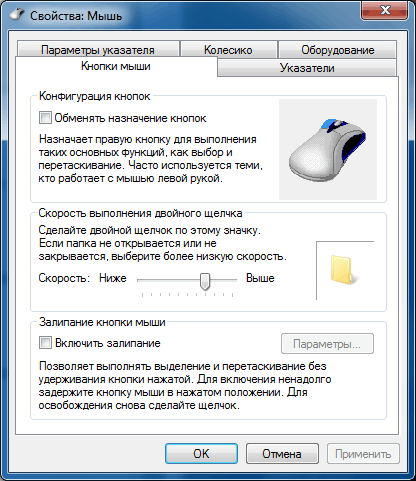
Ang isa pang problema ay walang mga baterya. Kung walang baterya, hindi gagana ang mouse. Maaaring naubos na ang mga ito at kailangang palitan.
Maaaring kailanganin mong mag-install ng ilang software. Kumpleto ito sa isang mouse na hugis disc. Ipasok lang ito sa drive at magsagawa ng serye ng mga simpleng hakbang na iminungkahi ng installation wizard. Kung walang driver, maaari mong i-download ito mula sa Internet.
Pansin! Marahil ang biniling receiver ay nangangailangan din ng driver para sa pag-install. Subukang basahin ang mga tagubilin at alamin kung ano ang kailangan para gumana nang maayos ang device. Ang driver ay dapat na nasa disk, ngunit maaari rin itong ma-download mula sa Internet.
Kung mayroon kang iba pang mga problema, subukang i-restart ang iyong computer.

Hindi pa rin gumagana ang mouse: ano ang gagawin?
Kung nasuri mo na ang lahat ng hakbang at hindi pa rin gumagana ang iyong device, maaaring may mali. Maaari mong suriin ang functionality ng parehong receiver at mouse sa pamamagitan ng pagkonekta sa kanila sa isa pang laptop. Ang isa pang karaniwang dahilan ay isang sirang USB port. Kung matutukoy mo na may sira ang isa sa mga device, dapat kang makipag-ugnayan sa isang service center para sa pagkukumpuni.
Ang pagkonekta ng wireless mouse ay napakasimple. Karaniwan, ginagawa ng Windows operating system ang karamihan sa mga hakbang sa sarili nitong, kailangan mo lamang ikonekta ang mga device at i-on ang mga ito.





